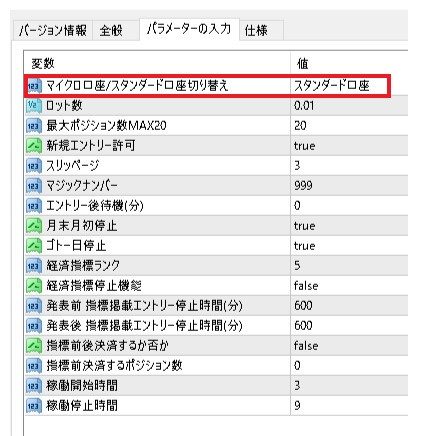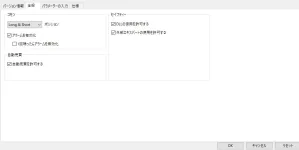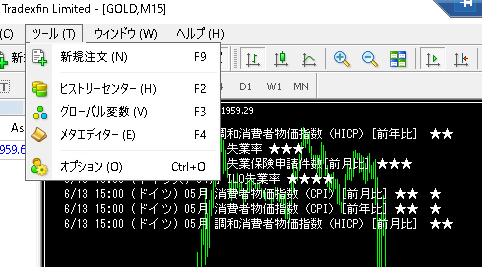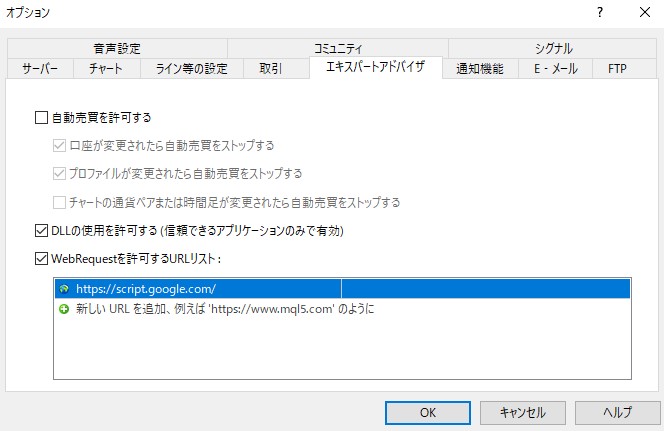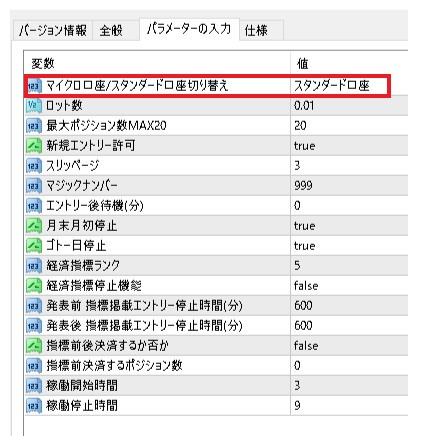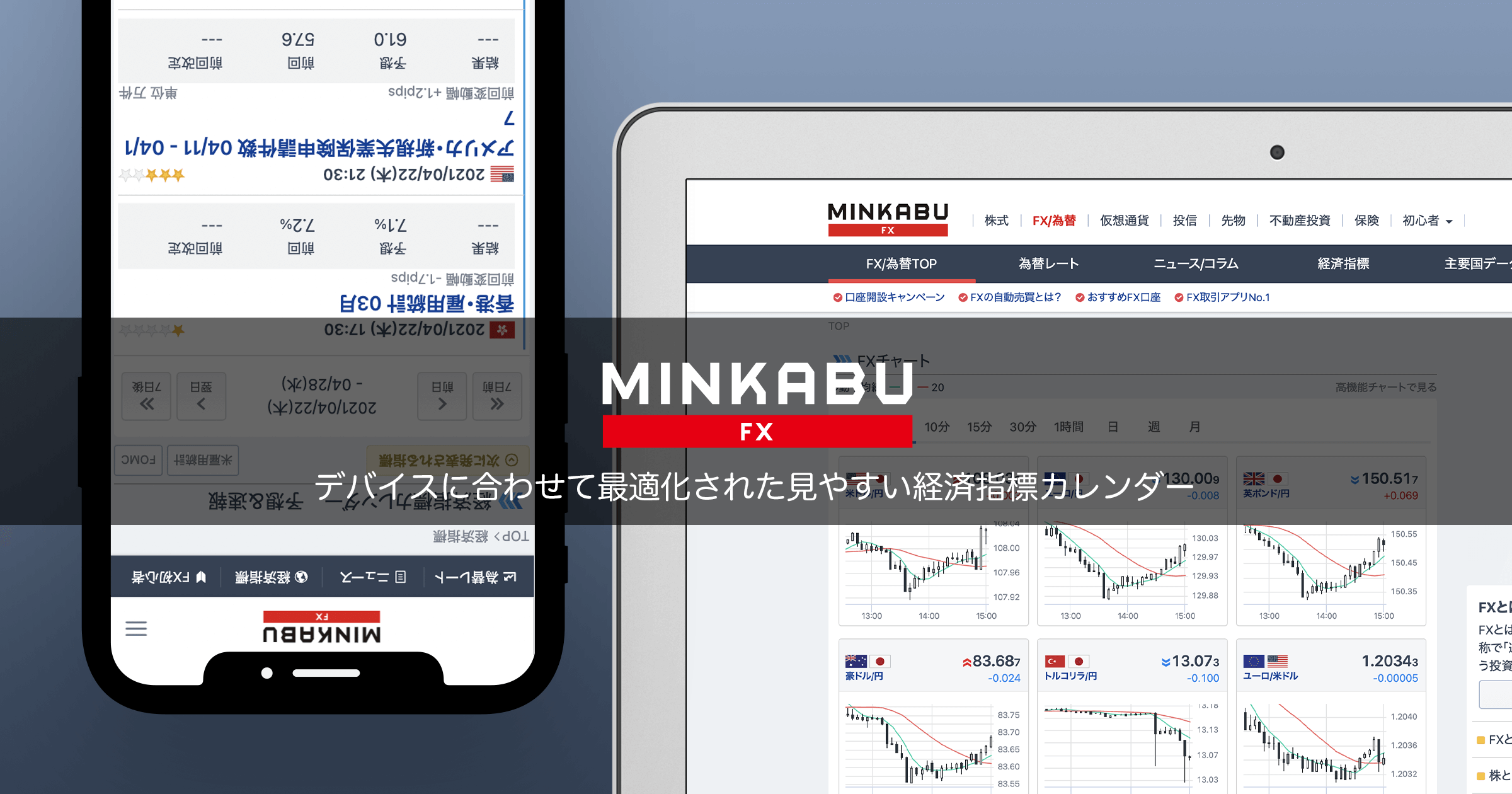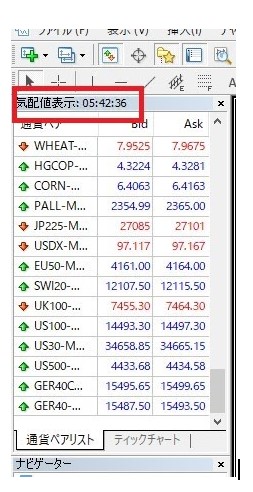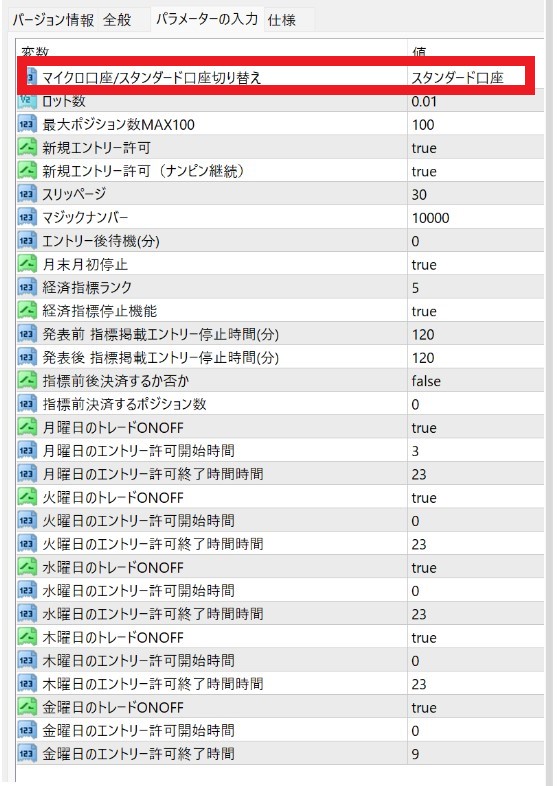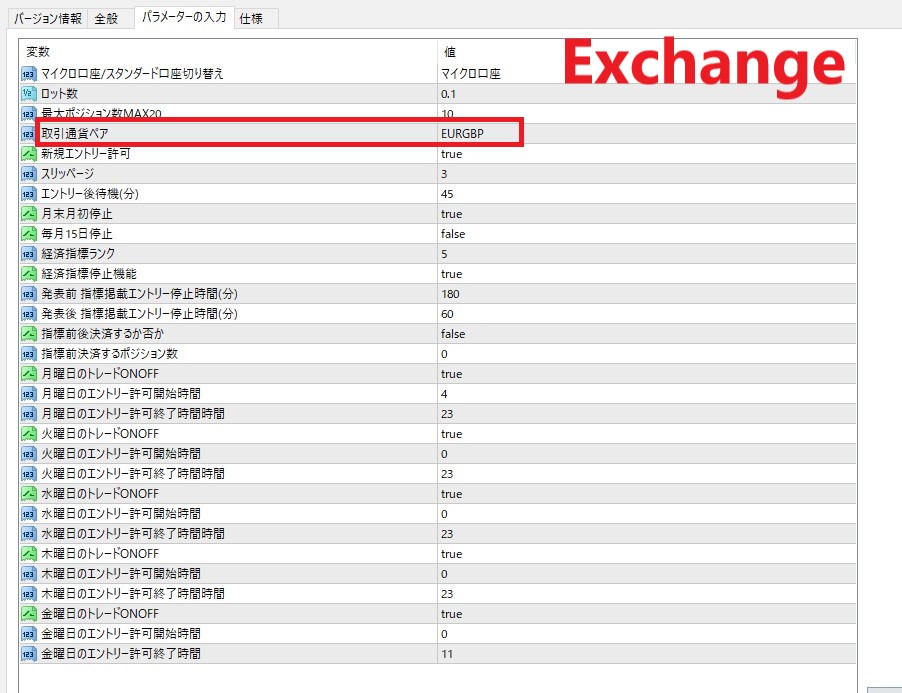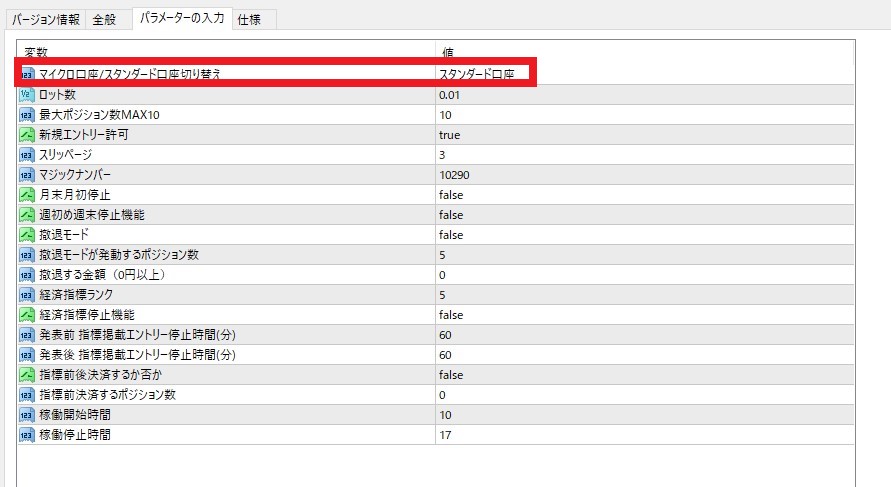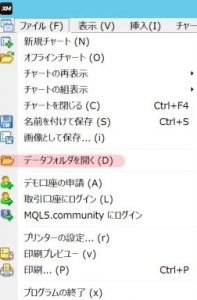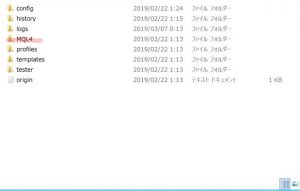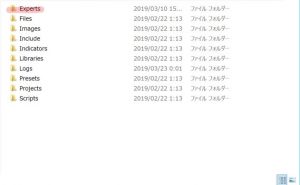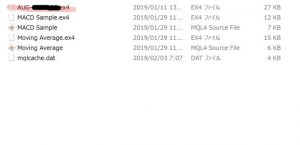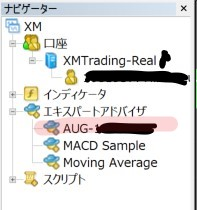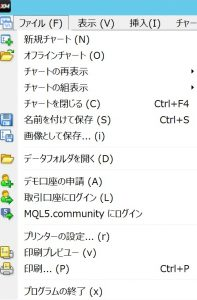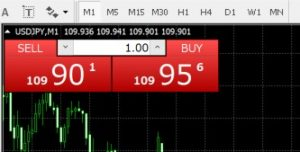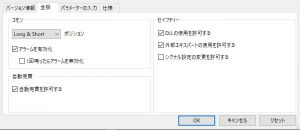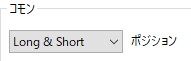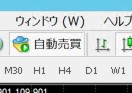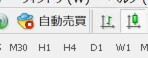EA純の設定マニュアルです。
必ず最初に設定してください
【5】経済指標の設定 ※設定が必ず必要です
この項目を一番最初に行ってください。
この設定が完了していないとEAを設置できないようになっています。(設置しても消えてしまいます)
【1】チャートと時間足
通貨ペアは以下のの5通貨ペアで設定してください。後述する推奨証拠金額で5ペア同時可能出来るという解釈で問題ありません。
※アップデート後GOLDには対応していません。
アップデート前のEAをお持ちお方は同時稼働させないようお願いいたします。
EAは通貨ペアごとにロジックが異なっており、パラメーターで切り替えが必要です。
詳細はパラメーターの取引通貨ペアを参照してください。
通貨ペア一覧
EURGBP
GBPUSD
EURUSD
AUDUSD
AUDNZD
必ず時間足はM1(1分足)で設定お願いします。
マイクロ口座ご利用の場合はマイクロ口座用のチャートをご利用ください。そうしないと稼働しません。
【2】マイクロ/スタンダードを切り替える
デフォルト設定はマイクロ口座になっております。
マイクロ口座とスタンダード口座で決済単位が違うため、切り替えず使用すると正常に決済が入らなくなります。
変更方法はEAのパラメーター画面を開き、□で囲った部分の値をダブルクリックしますと
マイクロ口座/スタンダード口座
の切り替えが可能です。

※注意!!
IronFXセント口座(JPC)の場合は”スタンダード”で稼働させてください。
【3】ロット設定
これ以外の金額で不明点あればお問合せいただければと思います。
■マイクロ口座の場合
5通貨ペア運用の場合
5万円:各通貨ペアとも0.10
10万円:各通貨ペアとも0.20
3通貨ペア運用の場合
3万円:各通貨ペアとも0.10
6万円:各通貨ペアとも0.20
※マイクロ口座運用の場合、
1通貨ペアに対して、≪運用資金1万円/運用ロット0.10≫というのが推奨設定となります。
■スタンダード口座の場合
5通貨ペア運用の場合
50万円:各通貨ペアとも0.01
100万円:各通貨ペアとも0.02
3通貨ペア運用の場合
30万円:各通貨ペアとも0.01
60万円:各通貨ペアとも0.02
※スタンダード口座の場合、
1通貨ペアに対して、≪運用資金10万円/運用ロット0.01≫というのが推奨設定となります。
ボーナス利用の場合はボーナスを含めた額で計算してください。
カスタマイズもOK
5万円で3通貨ペアで安全性重視で運用する場合、以下例のように2023年でDDが最も低い3通貨を選定し、さらに運用ロットの配分を安全性の高い通貨ペアに割り振るということもできます。
EURGBP:運用資金2万円:運用ロット0.20
AUDUSD:運用資金1万円:運用ロット0.10
AUDNZD:運用資金2万円:運用ロット0.20
【4】EA設定方法(全般タブ)
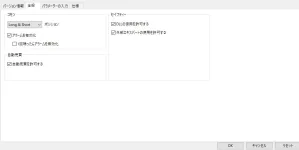
Long&Shortで設定お願いします。DLLの仕様を許可するにチェックを入れないとEAが設置できません。
【5】経済指標の設定 ※設定が必ず必要です
経済指標停止の自動化のためには下記設定が必要ですので、必ず設定しましょう。
まず、下記画像のようにMT4の「ツール」を開き、「オプション」をクリックしてください。
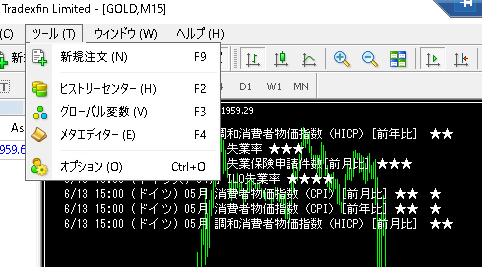
すると、下記画像が開きます。
「エキスパートアドバイザ」の「WebRequest」にcheckを入れ
https://script.google.com/
をURLリストに追加してください。
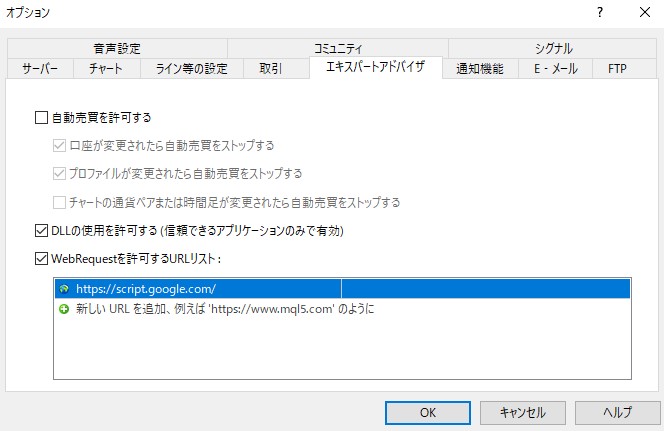
これで設置完了です。
【6】EAの設定(パラメーター)
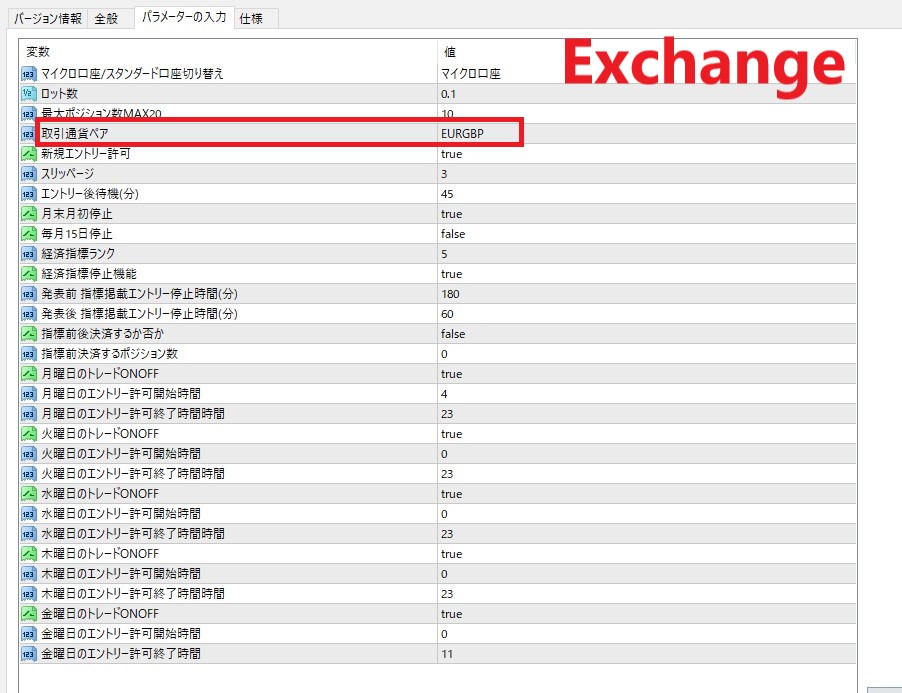
⇧クリックすると拡大されます。
※マイクロ口座/スタンダード口座切り替えは前項(【2】マイクロ/スタンダードを切り替える)で触れておりますのでご確認ください。
口座種類によって切り替えないと決済が正常に入りませんのでご注意ください。
ロット数
この数値を変更すると取引ロットの最小値が変わります。
ロットの参考値についてはこのマニュアルで触れておりますので、ご参考にしてください。
最大ポジション数MAX20
最大ポジション数を制限することができます。値の数値を変更することで設定が適用されます。
初期状態ではGOLDとExchangeでテスト結果をもとにお勧め設定にしてあります。
20ポジションが最大です。
LongとShortは別々で換算されますのでご注意ください。
※例、10ポジションと設定しても、Long10ポジションShort3ポジションというようにポジションを持つことがあります
取引通貨ペア
EURGBP
GBPUSD
EURUSD
AUDUSD
AUDNZD
それぞれの通貨ペアに合ったロジックを作っており、5つの通貨ペアのモードを切り替えます。
こちらは設定必須の項目になります!
GBPUSDのチャートに設定するEAはGBPUSD、EURGBPのチャートに設定するEAはEURGBP、EURUSDのチャートに設定するEAはEURUSD…というように必ず切り替えてください。
新規エントリー許可
true=通常通りトレード
false=エントリーしなくなるが決済はする。
こちらは割とお客様から要望が多かった機能です。
「自動売買停止中も利確するようにしてほしい」
という声が多かったため実装しました。MT4の自動売買をONにしたままこの機能をfalseに設定すると、エントリーはしなくなり決済ポイントに達すると決済のみ機能します。
エントリー後待機(分)
エントリー後に次のポジションが入るまでの待機時間を設定します。ここに入力した分数は次のエントリーはしないようになります。
単位は分で数値を設定してください。
月末月初停止
以下の該当日に停止する機能です。
月末の営業日
1日~5日の月曜日
25日~31日の金曜日
また、ポジションを保有したまま停止日に突入した場合、ナンピンして決済後、エントリーが入らなくなります。
この時の決済時にはブレイクイーブン(損益分岐点)で決済します。
毎月15日停止
毎月15日の新規エントリーが停止します。
また、ポジションを保有したまま8/15に突入した場合、ナンピンして決済後エントリーが入らなくなります。
この時の決済時にはブレイクイーブン(損益分岐点)で決済します。
【経済指標ランク】
経済指標ランクは『みんかぶFX』から引っ張っていますので、ランクはこちらで確認ください。
みんかぶ FX/為替(みんかぶFX)
経済指標カレンダー|みんかぶ FX/為替2024/02/19(月)~02/25(日) 発表予定の経済指標 未定 フィリピン・総合収支 01月 予想 --- 結果 --- ; 08:50 日本・機械受注 12月 予想 2.4% 結果 2.7% ; 08:50 日本・機械...
設定は・・・
「1」…★1-5で停止
「2」…★2-5で停止
「3」…★3-5で停止
「4」…★4-5で停止
「5」…★5で停止
ということで、数値を5に近づけるほど指標停止の頻度は減ります。
みんかぶFXに時間未定の場合、作動しません。
【要人発言】が時間未定の場合が多いので注意しましょう。
【経済指標停止機能】
true … 経済指標停止機能が作動します。
false … 経済指標停止機能が作動しません。
【指標前後決済するか否か】+【指標前決済するポジション数】
これは指標前後停止時に保有するポジションを強制決済するかどうか選択できる機能です。ポジション保有したまま指標発表までいきたくない人は設定しましょう。勿論利益率は下がります。
〈決済したくない人〉
【指標前後決済するか否か】… false
〈5ポジション以下なら決済したい人〉
【指標前後決済するか否か】… true
【指標前決済するポジション数】… 5
【発表前 指標掲載エントリー停止時間(分)】+【発表後 指標掲載エントリー停止時間(分)】
経済指標発表前後1時間を停止したい場合は下記設定となります。
【発表前指標掲載エントリー停止時間(分)】… 60
【発表後指標掲載エントリー停止時間(分)】… 60
曜日・時間停止機能
曜日ごとに動かすか動かさないか
また時間制限をすることができる機能です。
trueで稼働、falseで停止です。
false(OFF)にするとその曜日はエントリーしなくなります。
またその下の時間設定を変更すれば、入力した時間以外はエントリーが入らなくなります。
(曜日・時間ともに停止中に利確ポイントに達すれば決済は自動でされます)
時間の設定の仕方はMT4時間での設定が必要となります。
日本時間で設定しないようにお願い致します。
trueで機能ON(自動売買稼働)
falseで機能OFF(自動売買停止)です。
【注意】
時差7時間の場合
2~8
で設定すると
9:00~15:59
のように
終了時間の59分まではエントリーが入りますのでご注意ください。
MT4時間の確認方法
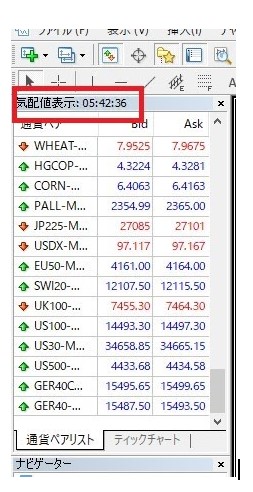
MT4の気配値の時間を確認します。
現在時刻を確認(日本時間)
このときは昼12:42
12-5=7
MT4時間は日本時間より7時間遅れていることがわかりました。
(これはサマータイム・ウインタータイムで変わりますので毎回確認してください)
例えば日本時間9~15時だけ動かしたいのであれば
2~7(9:00-14:59)
と時間設定してください。